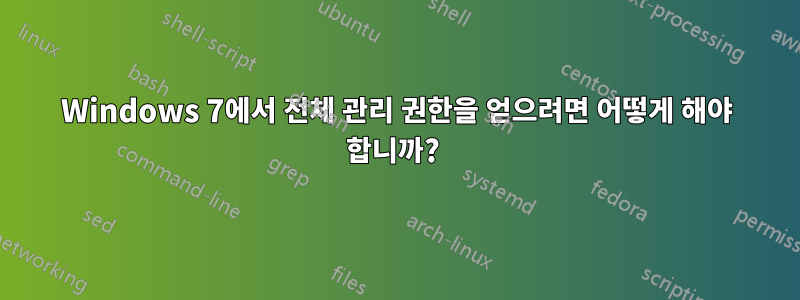
C:\Program Files최근에 Windows 7을 다시 설치했는데 , 또는 같은 '민감한' 폴더에 파일을 쓰려고 할 때마다 C:\Windows계속할지 여부에 대한 경고 메시지가 나타나는 문제가 있습니다.
또한 루트 디렉터리에 아무 것도 쓸 수 없고 C:\, 평소에 사용하는 많은 프로그램에서 변경을 시도할 때 종종 문제가 발생합니다. 예를 들어 MATLAB은 자체 경로 파일을 수정할 수 없습니다.
이제 알려드리자면, 저는 UAC 컨트롤을 '알리지 않음'(즉, 완전히 비활성화됨)으로 설정했고 '관리자' 사용자 그룹의 사용자 부분으로 로그인했습니다.
개별 EXE에 대해 '관리자 권한으로 실행' 값을 수동으로 true로 설정하면 해당 문제가 해결될 수 있다는 것을 알고 있지만 모든 것을 자동으로 관리자 권한으로 실행할 수 있는 방법은 무엇입니까?
답변1
UAC를 '알리지 않음'으로 설정해도 완전히 비활성화되지는 않습니다. 시스템은 여전히 OS의 특정 핵심 영역을 보호합니다. UAC를 완전히 비활성화하려면 레지스트리를 편집하고 그룹 정책, msconfig를 사용하거나 사용자 제어판 애플릿을 통해야 합니다.
지침여기. 자신의 책임하에 사용하십시오! 개인적으로 자체 앱 디렉터리에 작성해야 하는 애플리케이션이 있는 경우 해당 특정 폴더의 사용자 그룹에 수정 권한을 부여합니다. 또는 Microsoft 응용 프로그램 가상화를 사용하세요. 아니면 호환 모드 중 하나를 선택하고 %USERPROFILE%\AppData\Local\VirtualStore\.
답변2
모든 것을 관리자 권한으로 실행하는 것은 엄청난 보안 허점입니다. 그렇게 할 수는 있지만 맬웨어, 바이러스, 웜 등이 원하는 모든 작업을 수행할 수 있습니다.
Windows 7에서는 항상 관리자 권한으로 소프트웨어를 설치해야 합니다. 이렇게 하면 해당 프로그램이 민감한 영역에 쓸 수 있는 권한이 설정되고, 소프트웨어를 제거한 후 마우스 오른쪽 버튼을 클릭하여 다시 설치하고 "관리자 권한으로 실행"을 선택합니다.
프로그램이 W7용으로 설계되지 않은 경우 관리자와 함께 호환 모드로 설치해야 합니다. 설치 프로그램을 마우스 오른쪽 버튼으로 클릭하고 속성 > 호환성 탭을 선택한 다음 해당 OS에 대한 호환성 모드를 설정하고 관리자 권한으로 실행을 선택해야 합니다. 상자에서 확인을 누르고 프로그램을 설치하십시오. 이는 이전 프로그램의 많은 문제를 해결합니다.


